Cara Mematikan Komputer Anda Dari Telefon Anda

Cara Mematikan Komputer Anda Dari Telefon Anda
Adakah anda mempunyai piksel tersekat atau mati pada skrin anda dan sedang mencari cara untuk membetulkannya? Masih ada harapan, UDPixel ialah perisian yang sangat baik yang menguji skrin anda untuk mencari mana-mana piksel yang mati atau tersekat dan kemudian cuba membaikinya secara automatik. Program ini memerlukan .NET Framework 2, yang saya rasa tidak menjadi masalah besar.
Sebelum saya menerangkan cara perisian ini berfungsi, mari kita kembali kepada sedikit asas. Bagaimanakah anda akan mengetahui cuaca anda mempunyai piksel mati atau piksel tersekat? Setiap piksel pada monitor LCD terdiri daripada satu subpiksel merah, satu hijau dan satu biru. Piksel tersekat terhasil daripada kecacatan pembuatan, yang menyebabkan satu atau lebih daripada subpiksel ini dihidupkan atau dimatikan (ia boleh sama ada dalam warna merah, biru atau hijau), ia boleh dilihat dengan jelas dengan latar belakang hitam. Piksel mati ialah piksel yang rosak di mana semua subpiksel dimatikan, oleh itu kelihatan dalam warna hitam, ia boleh dilihat dengan jelas pada latar belakang putih.
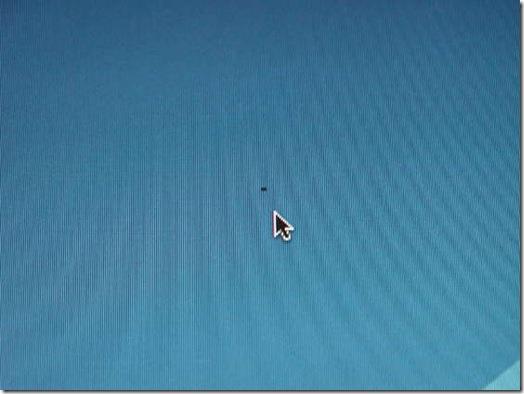
– Foto diambil daripada Instructables.
Nota: Pastikan anda telah mematikan screensaver anda semasa menjalankan program, kerana screensaver boleh mengganggu proses.
Perisian ini sangat mudah digunakan, hanya tekan setiap butang dengan warna yang berbeza dari sebelah kiri dan cari piksel mati anda. Piksel yang rosak boleh ditunjukkan pada mana-mana latar belakang, bahagian ini digunakan untuk mencari piksel yang mati atau tersekat. Sebaik sahaja anda telah menemui piksel yang rosak, cuma pilih tetingkap Flash, saiz dan selang dan klik Mula . Jika anda baru menggunakan perisian ini, saya syorkan anda menggunakan tetapan lalai.
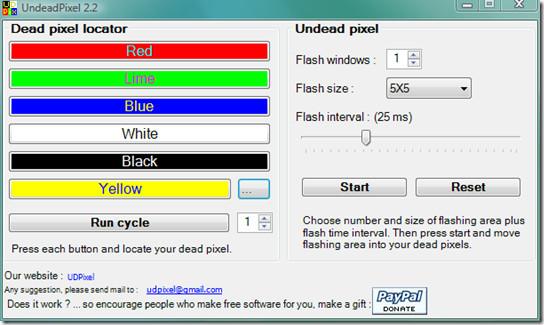
Kini anda akan menemui tetingkap berkelip pada skrin, seret dan gerakkan tetingkap kecil ini ke tempat anda menemui piksel yang rosak. Itu sahaja. Ia akan berjalan untuk seketika dan membetulkannya secara automatik. Anda boleh menukar selang denyar kemudian jika piksel tidak dibetulkan. Nikmati!
Adakah program ini membetulkan piksel anda yang rosak? Beritahu kami dalam ulasan.
Cara Mematikan Komputer Anda Dari Telefon Anda
Kemas kini Windows pada asasnya berfungsi bersama dengan pendaftaran dan fail DLL, OCX dan AX yang berbeza. Sekiranya fail ini rosak, kebanyakan ciri
Suite perlindungan sistem baharu muncul seperti cendawan kebelakangan ini, kesemuanya membawa satu lagi penyelesaian pengesanan anti-virus/spam dan jika anda bernasib baik
Ketahui cara menghidupkan Bluetooth pada Windows 10/11. Bluetooth mesti dihidupkan untuk peranti Bluetooth anda berfungsi dengan betul. Jangan risau, mudah!
Sebelum ini, kami menyemak NitroPDF, pembaca PDF yang bagus yang turut membenarkan pengguna menukar dokumen kepada fail PDF dengan pilihan seperti menggabungkan dan memisahkan PDF
Pernahkah anda menerima dokumen atau fail teks yang mengandungi aksara sampah berlebihan? Adakah teks mengandungi banyak Asterisk, Tanda Sempang, Ruang Kosong, dll?
Ramai orang telah bertanya tentang ikon segi empat tepat Google kecil di sebelah Windows 7 Start Orb pada bar tugas saya yang akhirnya saya memutuskan untuk menerbitkan ini
uTorrent ialah klien desktop yang paling popular untuk memuat turun torrents. Walaupun ia berfungsi dengan sempurna untuk saya dalam Windows 7, sesetengah orang mengalaminya
Semua orang perlu kerap berehat semasa bekerja pada komputer, dengan tidak berehat ada kemungkinan besar mata anda akan muncul (okay, bukan pop
Mungkin terdapat beberapa aplikasi yang anda sebagai pengguna biasa mungkin sangat biasa. Kebanyakan alat percuma yang biasa digunakan memerlukan pemasangan yang membosankan,







